Laptop cá nhân đôi khi bạn cần sự riêng tư và không muốn ai đụng được vào máy của bạn thì việc cài mật khẩu cho laptop không chỉ giúp tăng tính bảo mật mà còn tránh được sự xâm nhập trái phép. Nếu bạn vô tình quên mất mật khẩu để đăng nhập vào laptop, đừng lo Laptop cũ bình dương sẽ hướng dẫn bạn cách mở khóa laptop khi quên mật khẩu một cách nhanh chóng và hiệu quả!
Đặt mật khẩu cho Windows 10
Lưu ý :
- Mật khẩu windows sẽ có mật khẩu cục bộ của máy ( Local Account Password )
- Mật khẩu của tài khoản Microsoft ( Microsoft Account Password )
Các bạn click phải chuột vào This PC --> chọn Manage --> Chọn Local User and Groups --> Chọn Users sẽ thấy tài khoản mình đang sử dụng là Admin
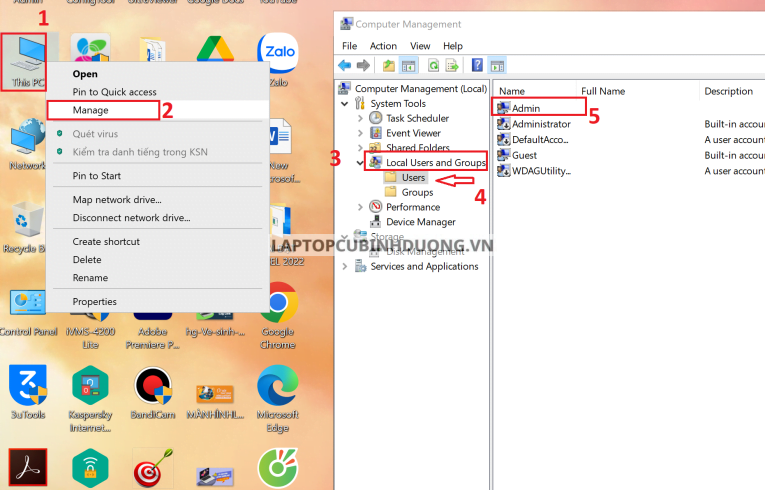
Các bạn click phải vào tài khoản mình đang sử dụng và chọn Set Password…
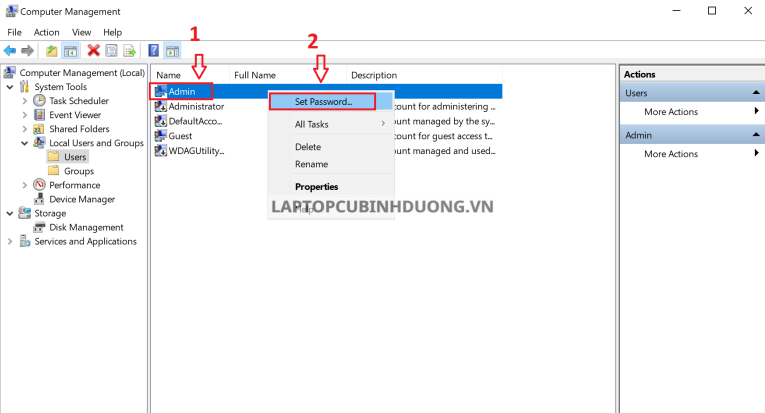
Chọn Proceed --> sẽ hiển thị 2 dòng
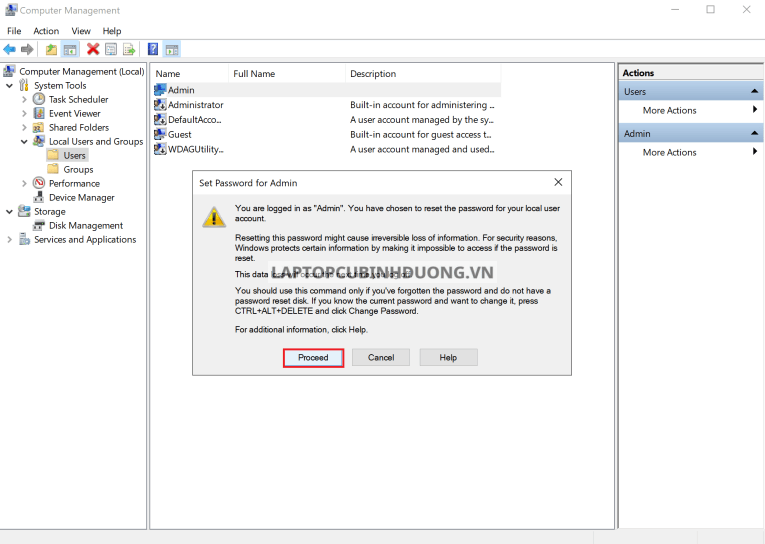
Dòng 1 : Gõ mật khẩu vào
Dòng 2 : Xác nhận lại mật khẩu, Sau đó chọn Ok là xong.
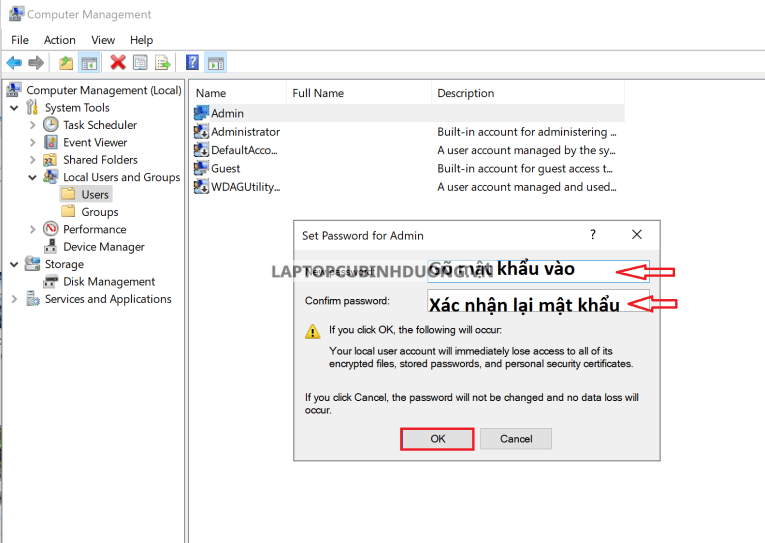
Khắc Phục Lỗi Quên Mật Khẩu
Truy cập vào Administrator (quản trị viên) khác để đổi lại mật khẩu
Lưu ý: Cách này áp dụng cho phiên bản Windows 7 trở lên, trong trường hợp máy của bạn có tài khoản Administrator khác.
Bước 1: Trên màn hình đăng nhập Windows, bạn có thể đăng nhập vào máy tính bằng một tài khoản Admin khác có sẵn.
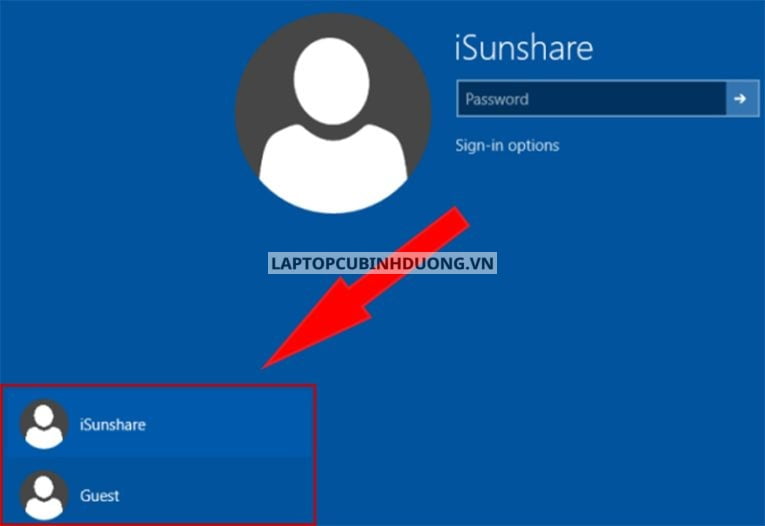
Ngoài ra, bạn cũng có thể truy cập vào Administrator bằng tổ hợp phím Ctrl + Del + Alt và chọn Switch User để chuyển sang tài khoản Admin (quản trị viên) mà bạn nhớ mật khẩu.
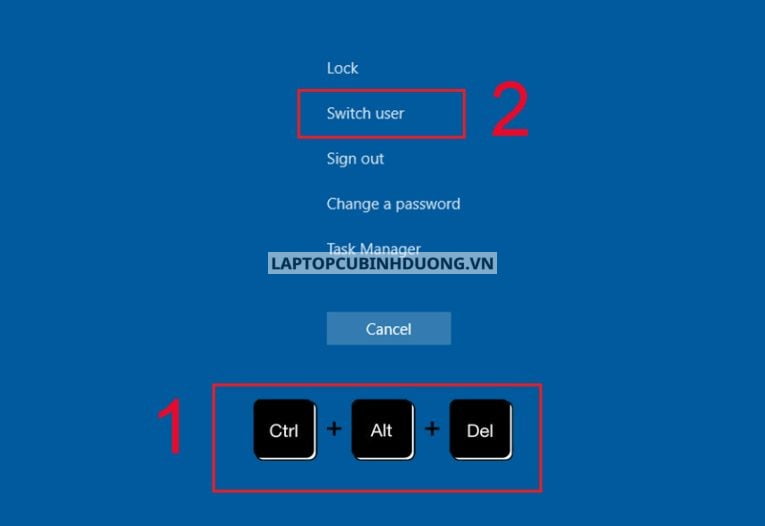
Bước 2: Sau khi vào được máy tính rồi, ở ô tìm kiếm Windows, bạn tìm kiếm và mở Control Panel.
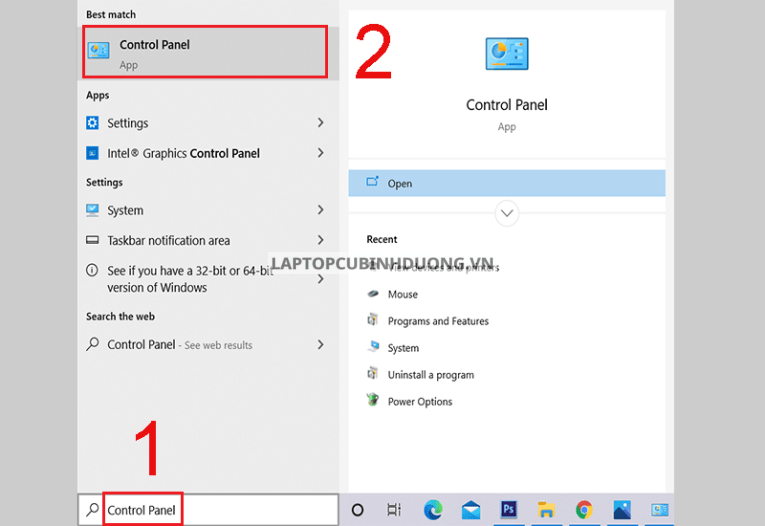
Bước 3: Nhấp vào User Accounts để mở cửa sổ User Accounts.
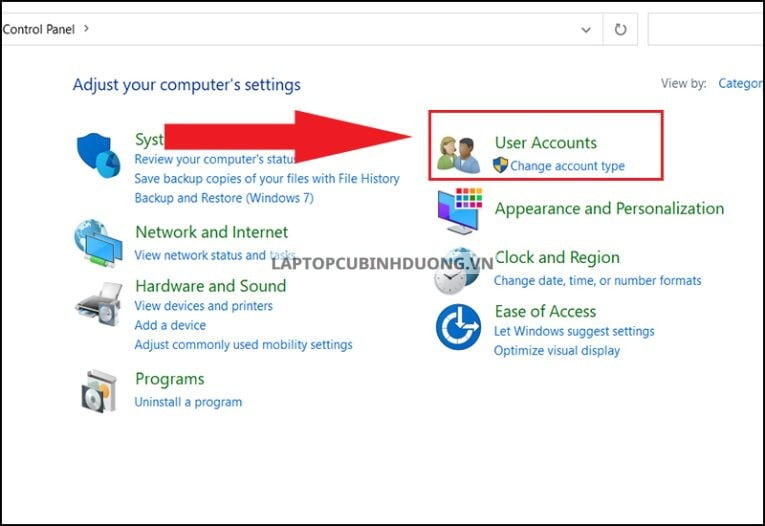
Bước 4: Nhấp vào liên kết Manage another account.
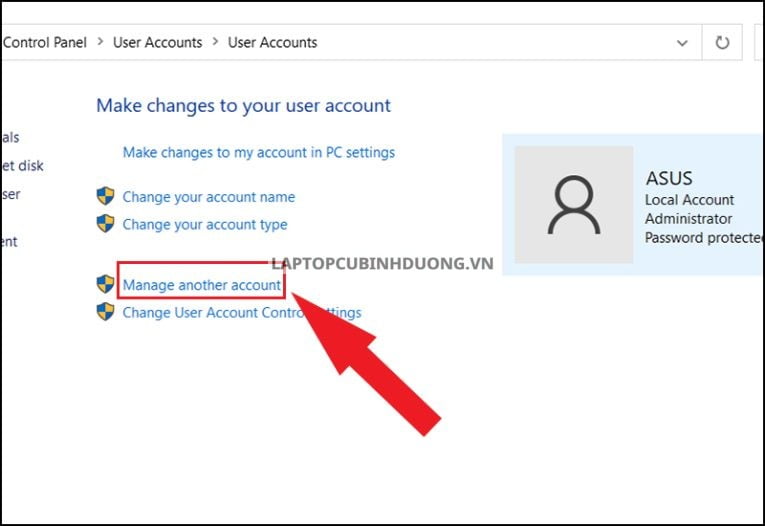
Bước 5: Chọn tài khoản mà bạn đã quên mật khẩu để tiến hành thay đổi mật khẩu.
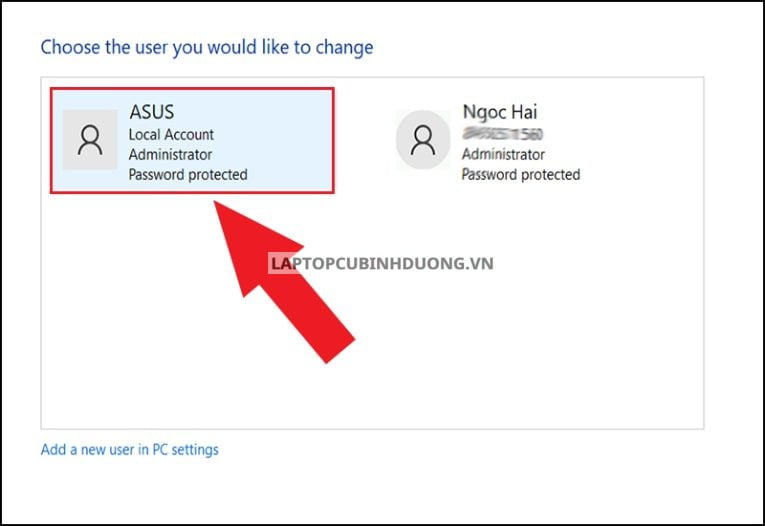
Bước 6: Nhấp vào Change the password.
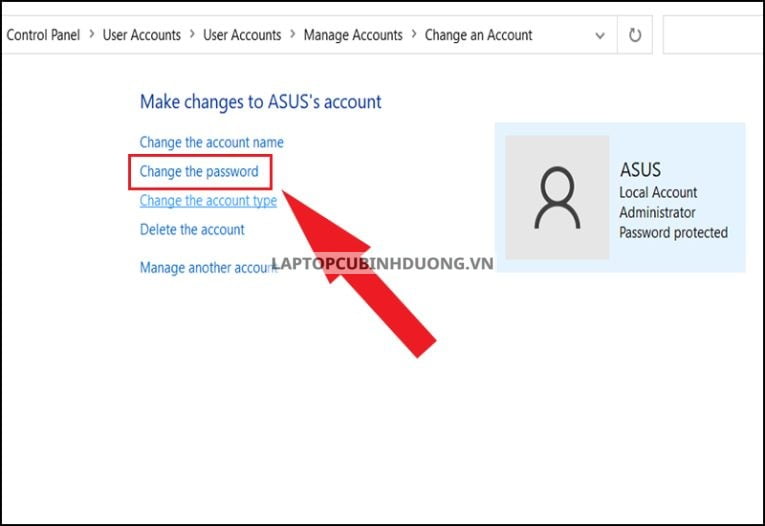
Bước 7: Nhập mật khẩu vào các ô theo yêu cầu > Bấm vào nút Change password để thay đổi mật khẩu.
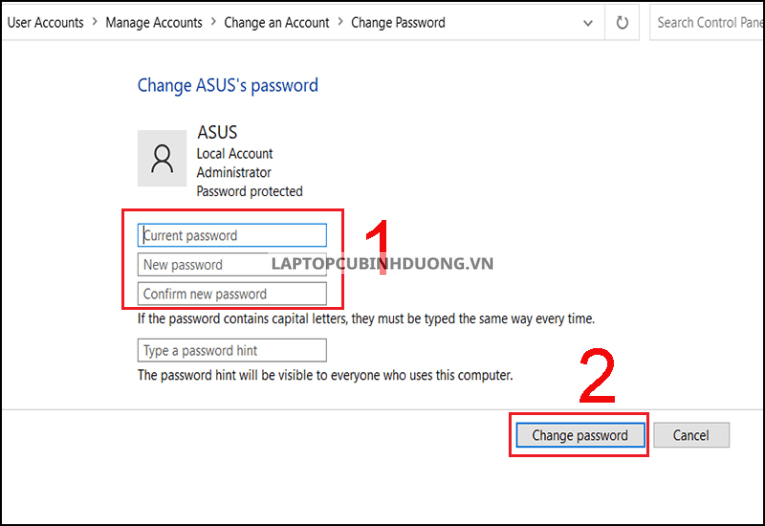
Đặt lại mật khẩu Windows Microsoft
Lưu ý: Cách này chỉ sử dụng được trong trường hợp đã đăng ký và sử dụng tài khoản Microsoft để đăng nhập máy tính.
Microsoft Outlook là một phần mềm quản lý thông tin cá nhân của Microsoft và là một phần của bộ ứng dụng Microsoft Office.
Với tài khoản Outlook, bạn có thể truy nhập mọi quyền truy nhập vào các dịch vụ cao cấp của Microsoft. Đồng thời cũng có thể đặt lại mật khẩu Windows cho máy tính của bạn.
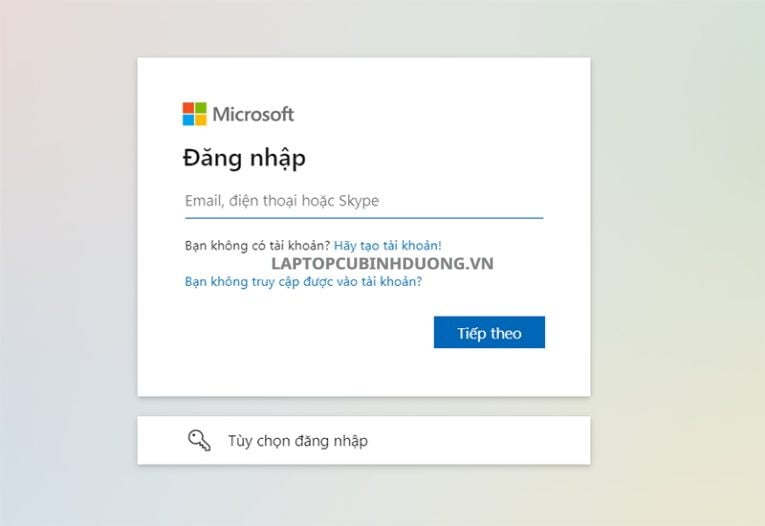
Sử dụng USB Boot để lấy lại mật khẩu laptop

USB Boot là một công cụ có khả năng gỡ bỏ password trên máy tính/laptop từ Win 7 đến Win 10. Sử dụng USB Boot để gỡ mật khẩu cho windows 10 có hiệu quả rất cao. Tuy nhiên cần tới sự am hiểu về kỹ thuật nhiều vì thao tác hơi phức tạp. Nếu có sẵn USB Boot, bạn nên nhờ người có chuyên môn để hỗ trợ trong trường hợp này.
Windows 10 Lỗi Không Hiện Ô Nhập Mật Khẩu
Sử dụng Automatic Repair
Thông thường, lỗi không hiện username và ô nhập mật khẩu khi khởi động windows 10 xuất phát từ hệ thống chương trình, hãy sử dụng chế độ tự sửa lỗi của windows 10 theo cách sau:
– Ở màn hình welcome, các bạn hãy giữ phím shift và click vào biểu tượng restart ở phía phải màn hình
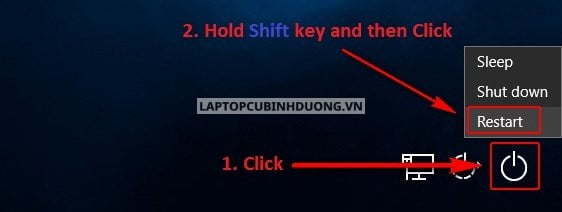
Windows sẽ tự động vào chế độ Advanced Recovery Options, hãy bỏ phím shift và click chọn troubleshoot
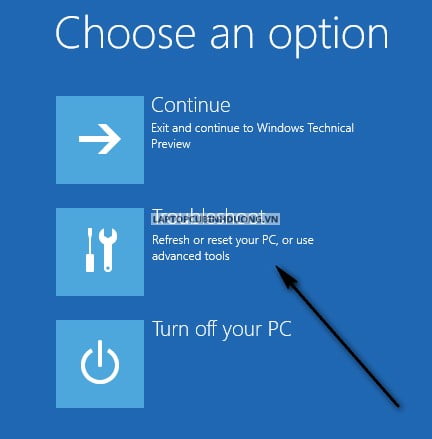
Tiếp theo, các bạn hãy chọn Advanced Options
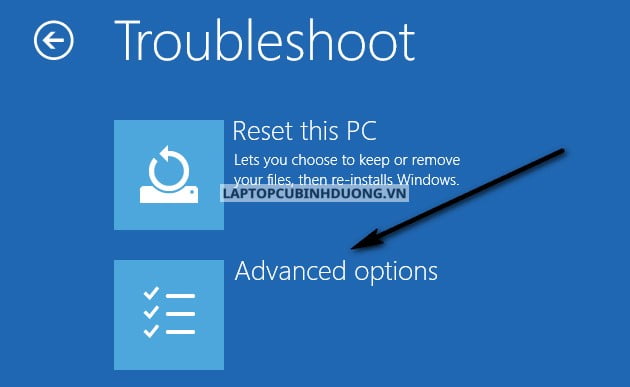
Cuối cùng, click chọn Automatic Repair, việc còn lại các bạn chỉ cần chờ đợi cho windows 10 tự sửa lỗi.
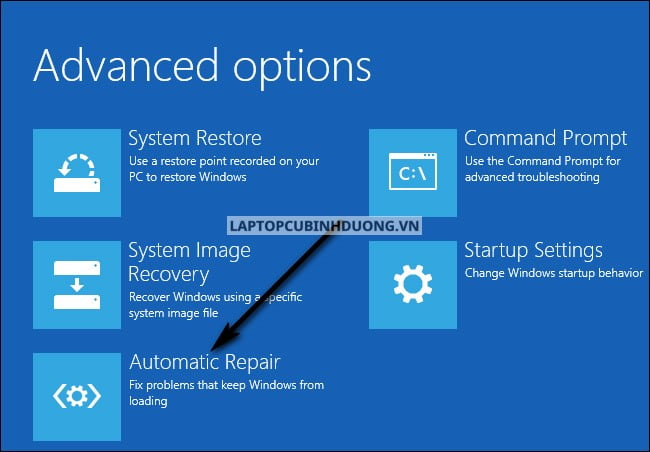
Kiểm Tra và Tắt Các Thiết Bị Ngoại Vi
Một phương pháp khác khá đơn giản mà nhiều người hay thực hiện đó là vô hiệu hóa các thiết bị kết nối với máy tính (adapter USB Wi-Fi, chuột, bàn phím, loa Bluetooth,…), vì một số nguyên nhân nào đó chúng gây nên tình trạng treo màn hình windows 10. Khi đăng nhập vào tài khoản thành công, bạn có thể gắn bàn phím và nhập dữ liệu.

Cài đặt lại hệ điều hành ( Reset Windows 10 )
Nếu như các bạn đã thử tất cả phương pháp trên mà vẫn không thành công thì việc cài lại windows 10 là khả thi nhất. Khi cài mới một hệ điều hành, mọi dữ liệu và lỗi phát sinh trong windows sẽ mất hoàn toàn, trước khi cài lại hệ thống các bạn nên sao lưu lại dữ liệu của mình ra mội nơi khác để tránh mất dữ liệu đáng tiếc.
Tổng Kết :
Đây là bài viết của laptop cũ bình duong chia sẻ đến các bạn hướng dẫn cách mở khóa laptop khi quên mật khẩu một cách nhanh chóng. Các bạn hãy thử xem cách nào hiệu quả nhất nhé, Chúc các bạn thực hiện thành công!
Tác giả: Laptop Cũ Bình Dương






Bài viết liên quan: